登录
- 微信登录
- 手机号登录
微信扫码关注“汇帮科技”快速登录
Loading...
点击刷新
请在微信【汇帮科技】内点击授权
300秒后二维码将过期
二维码已过期,点击刷新获取新二维码
登录
登录
其他登录方式
来源:汇帮科技 修改日期:2025-09-12 09:00
你是不是也遇到过这种情况?精心设计的SVG格式图标,想发到社交平台却显示不支持格式;好不容易找到的矢量素材,想要打印出来却发现打印机无法识别。别着急,其实SVG转PNG并没有那么复杂!今天就为大家整理了几个实用方法,从在线工具到专业软件,总有一款适合你。无论是偶尔需要转换格式的普通用户,还是经常需要处理图片的设计师,这些方法都能帮你省时省力,快速解决问题。让我们一起来看看具体如何操作吧!

Convertio是一个功能强大的在线文件转换平台,支持超过300种文件格式。它的最大优点是无需安装软件,打开网页就能使用,而且转换过程在云端完成,不会占用本地设备资源。
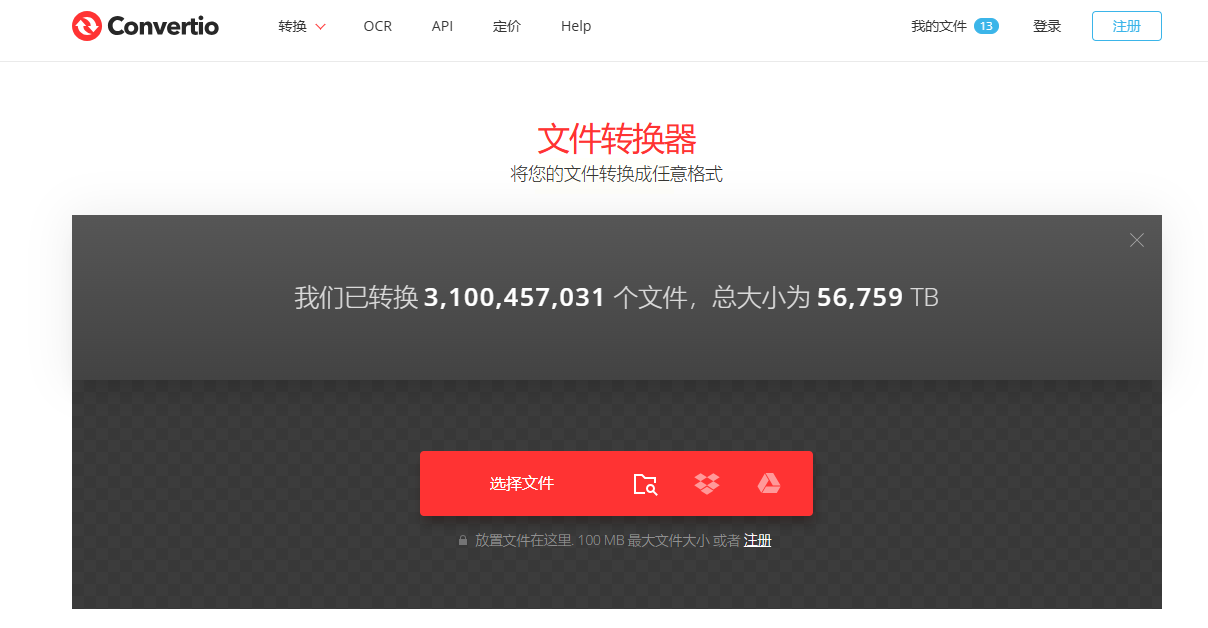
具体操作很简单:打开网站后,点击“选择文件”按钮上传你的SVG图片。系统会自动识别文件类型,并在右侧显示可转换的格式列表。在“图像”分类中找到“PNG”格式并选择它,然后点击“转换”按钮。稍等片刻,转换完成后点击下载按钮,就能将PNG格式的图片保存到本地了。
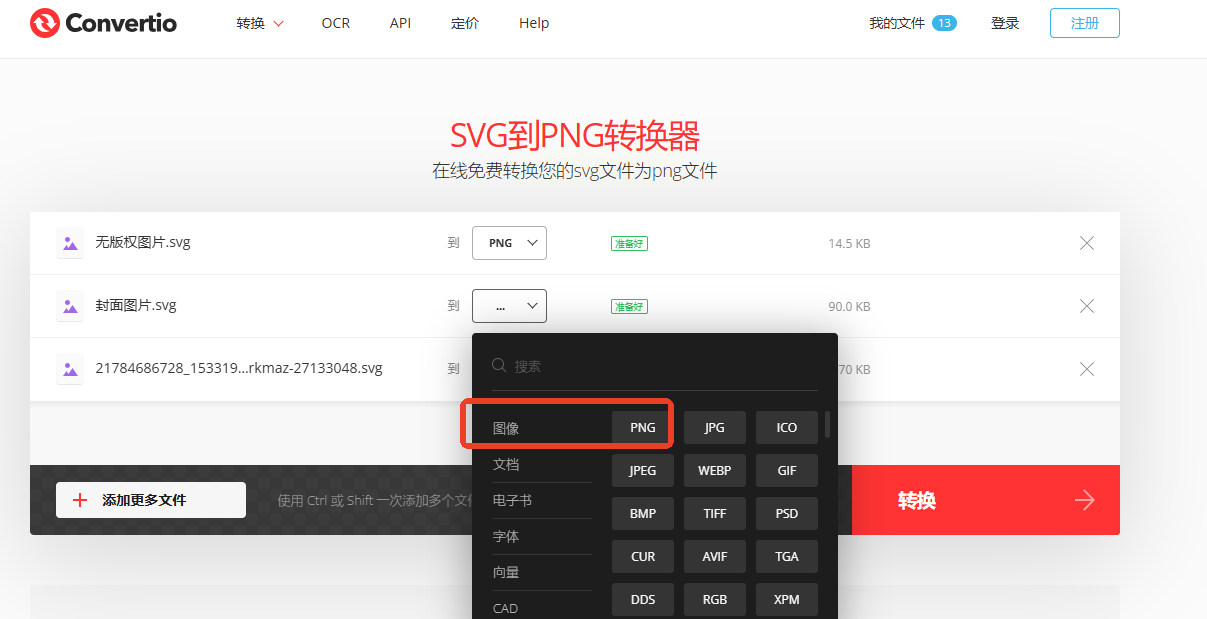
第一步,打开软件后点击“添加文件”按钮,选择需要转换的SVG图片。软件支持多选,可以一次性添加多个文件。
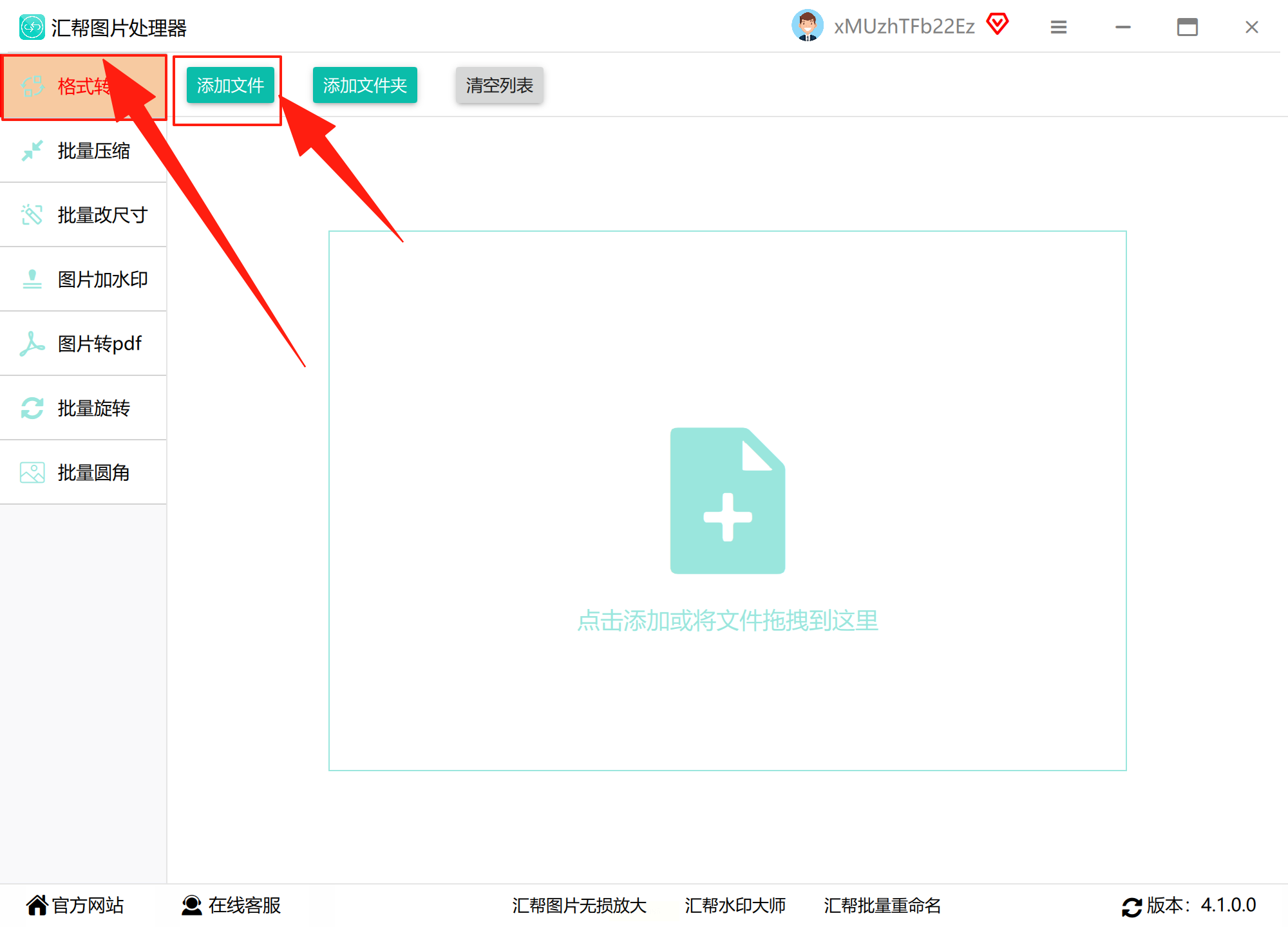
第二步,在输出设置区域,将导出格式选择为“PNG”。
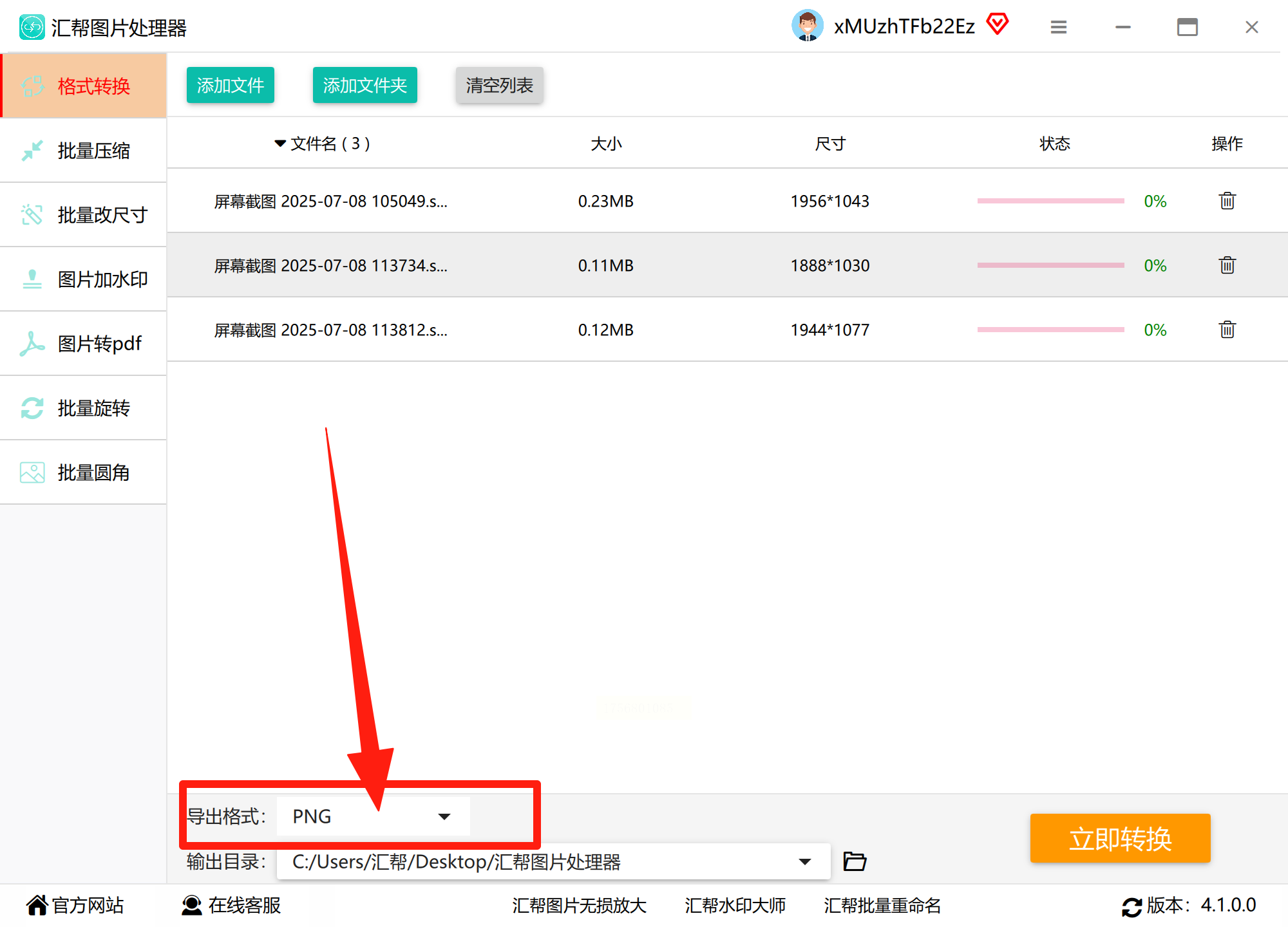
第三步,点击“浏览”按钮,选择转换后文件的保存位置。
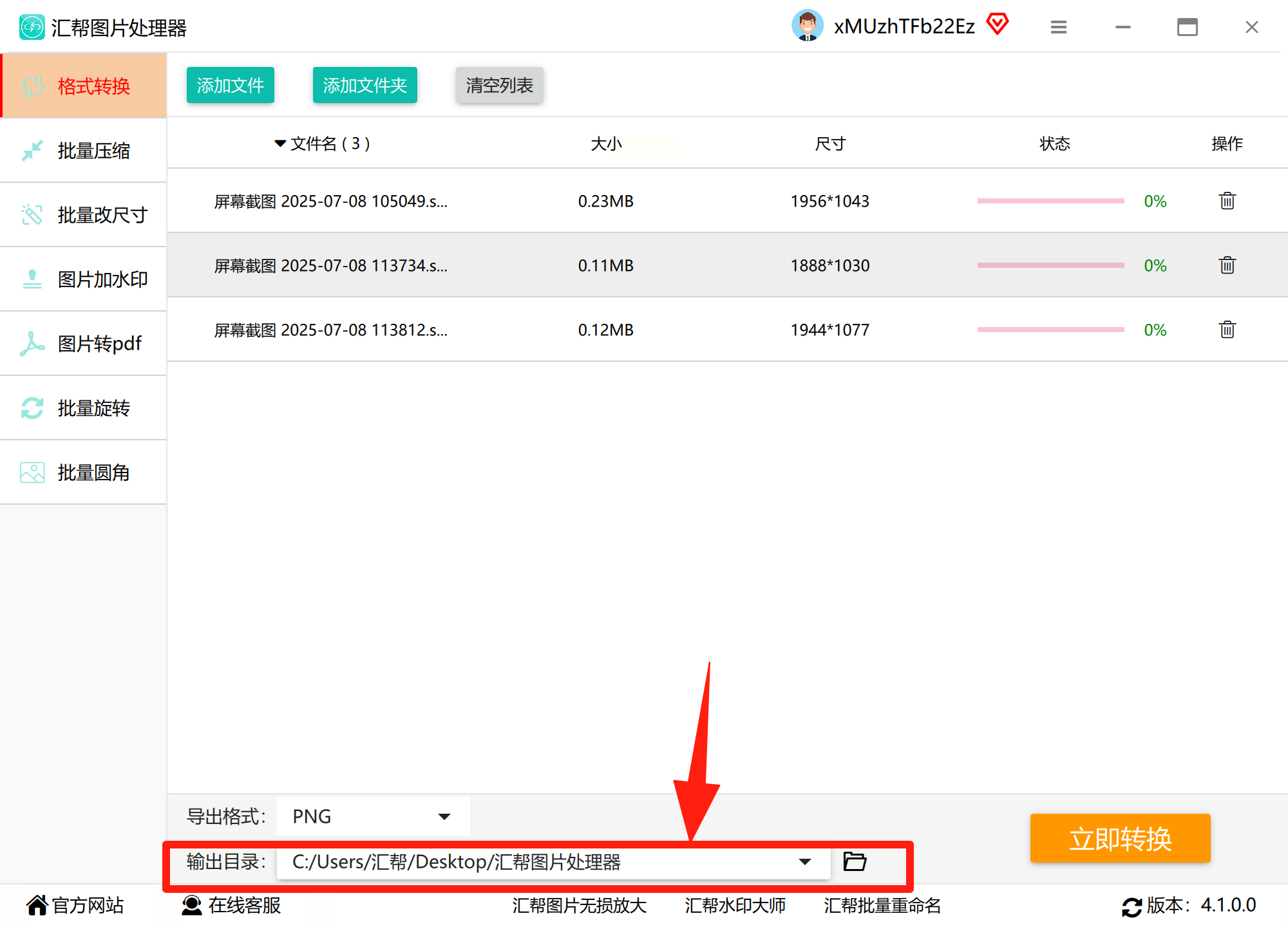
第四步,确认设置无误后,点击“开始转换”按钮。
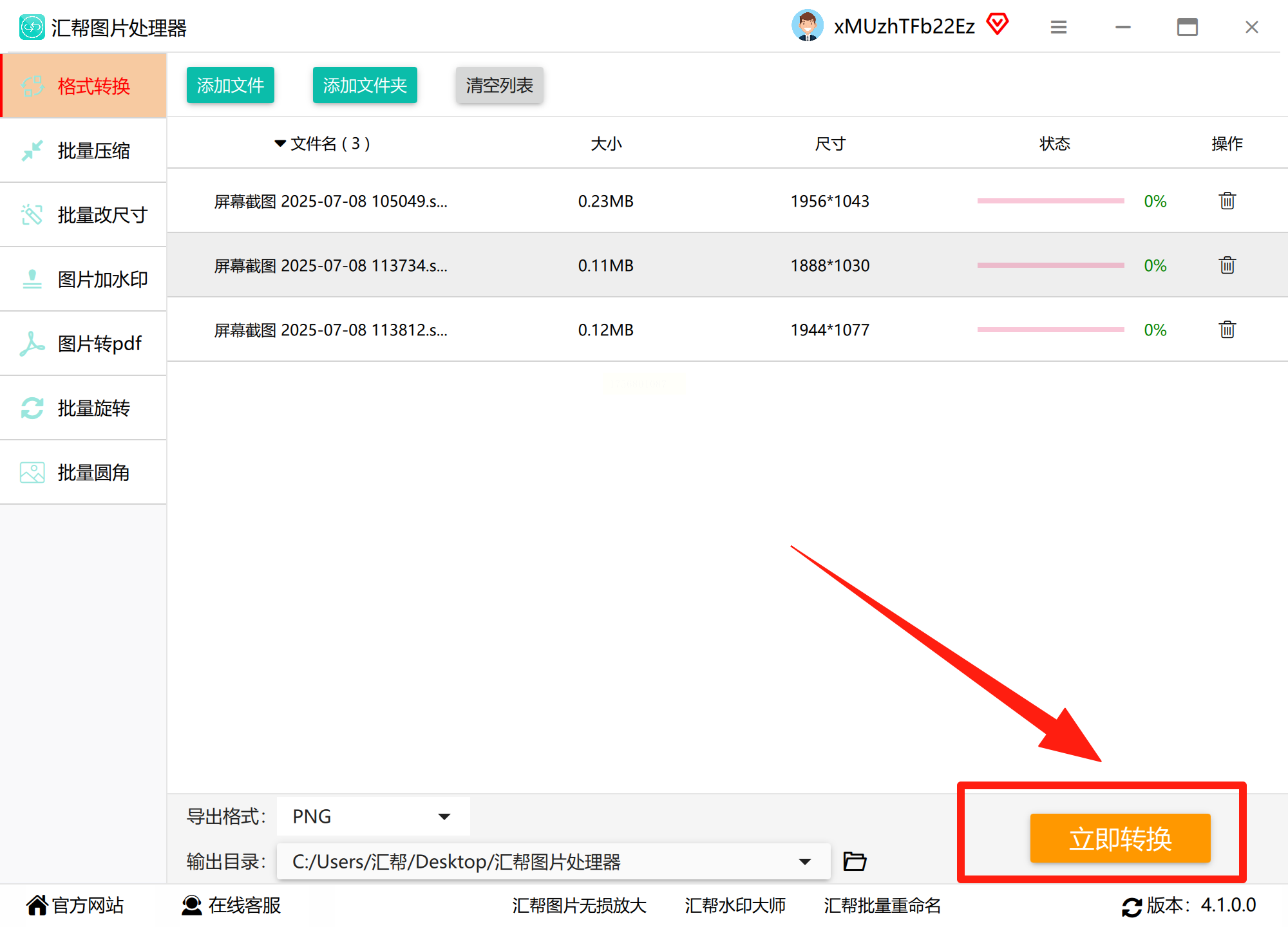
最后,转换完成后,到指定的文件夹中查看转换好的PNG文件即可。
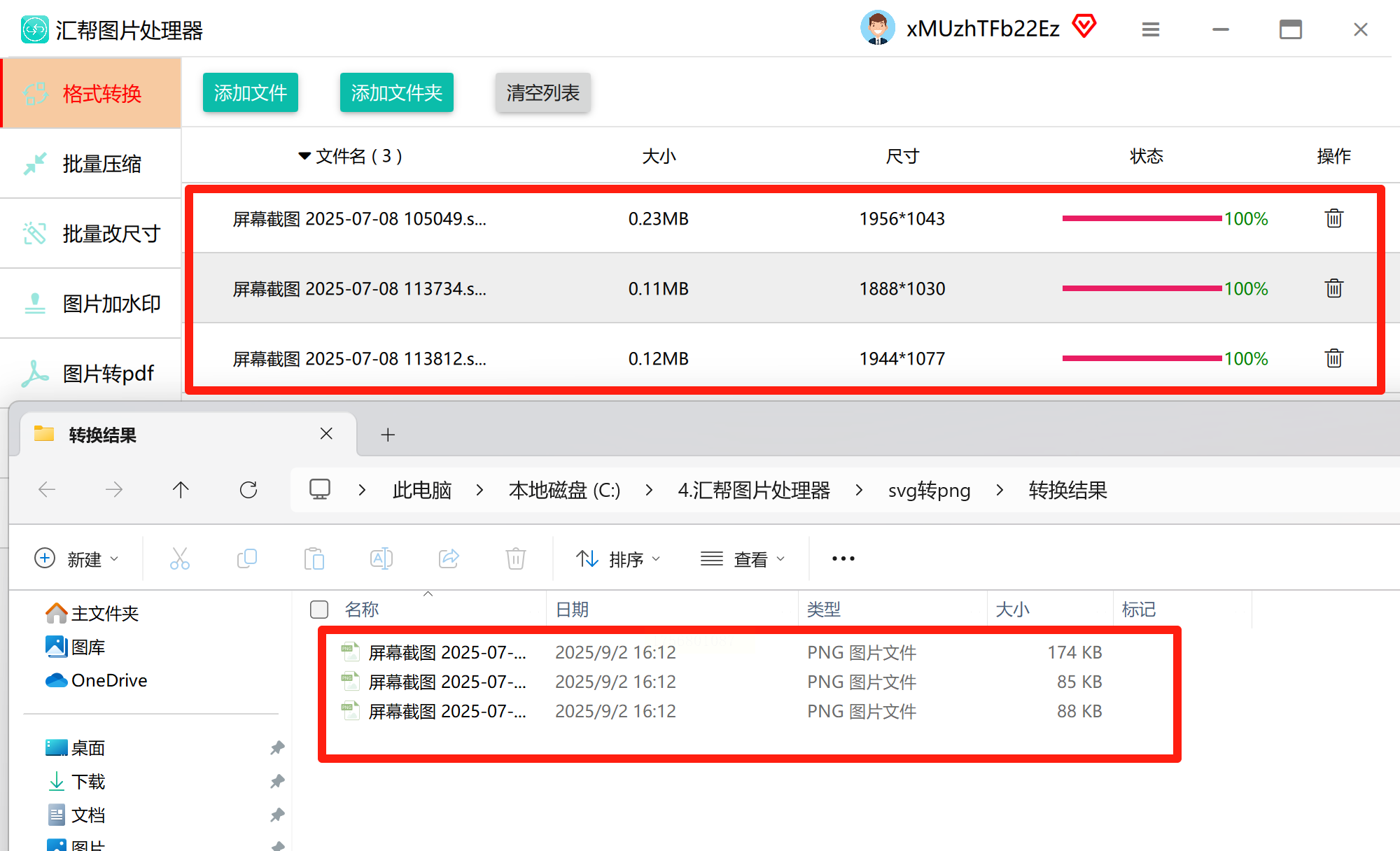
很多人电脑上都安装了WPS办公套件,其实它内置的图片工具就支持格式转换功能,特别适合偶尔需要转换格式的用户。
找到需要转换的SVG文件,右键点击选择“用WPS图片打开”。在软件界面的右上角,找到“转换”下拉菜单,选择“格式转换”选项。

在弹出的窗口中,将输出格式设置为PNG,选择保存路径后点击“确定”即可。这个方法最大的好处就是无需额外安装软件,特别方便。
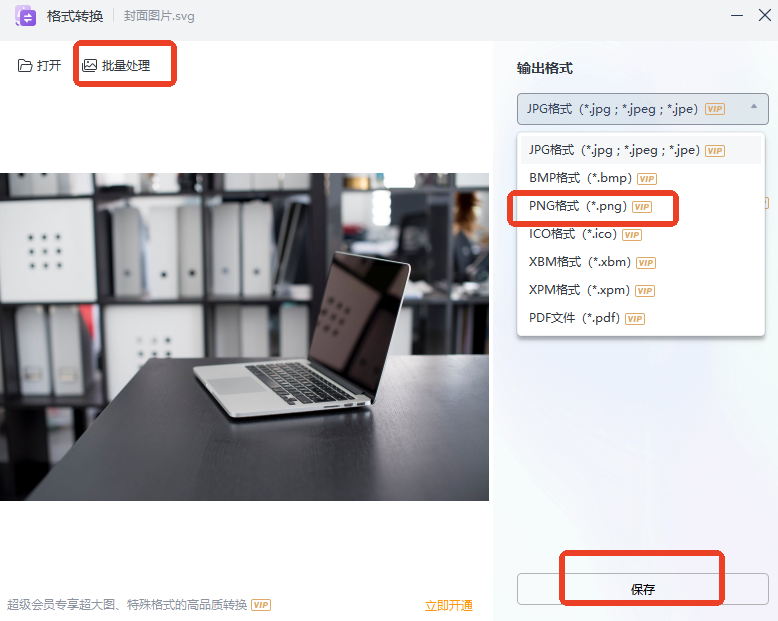
懒人办公网站提供了丰富的办公工具,其中就包含图片格式转换功能。这个工具的界面设计得很直观,操作起来没有任何难度。
打开网站后,在“图片工具”分类中找到“格式转换”功能。点击“添加图片”按钮上传文件,系统支持批量上传。在左下角的输出格式选项中,选择“PNG”格式。点击“开始转换”后,系统会在云端快速处理,完成后直接下载即可。整个过程不需要注册登录,非常方便。
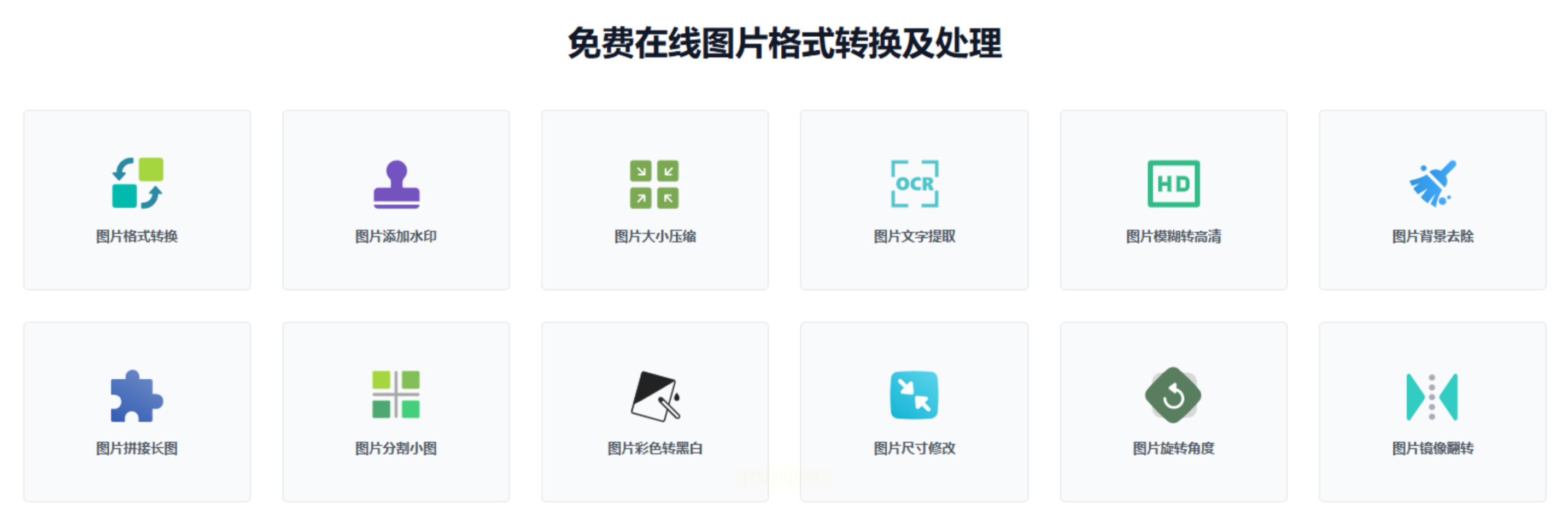
对于有专业需求的用户,可以选择功能更全面的图片转换软件。这类软件通常支持批量处理,还能保持图片质量。
打开软件后,选择“格式转换”功能模块。
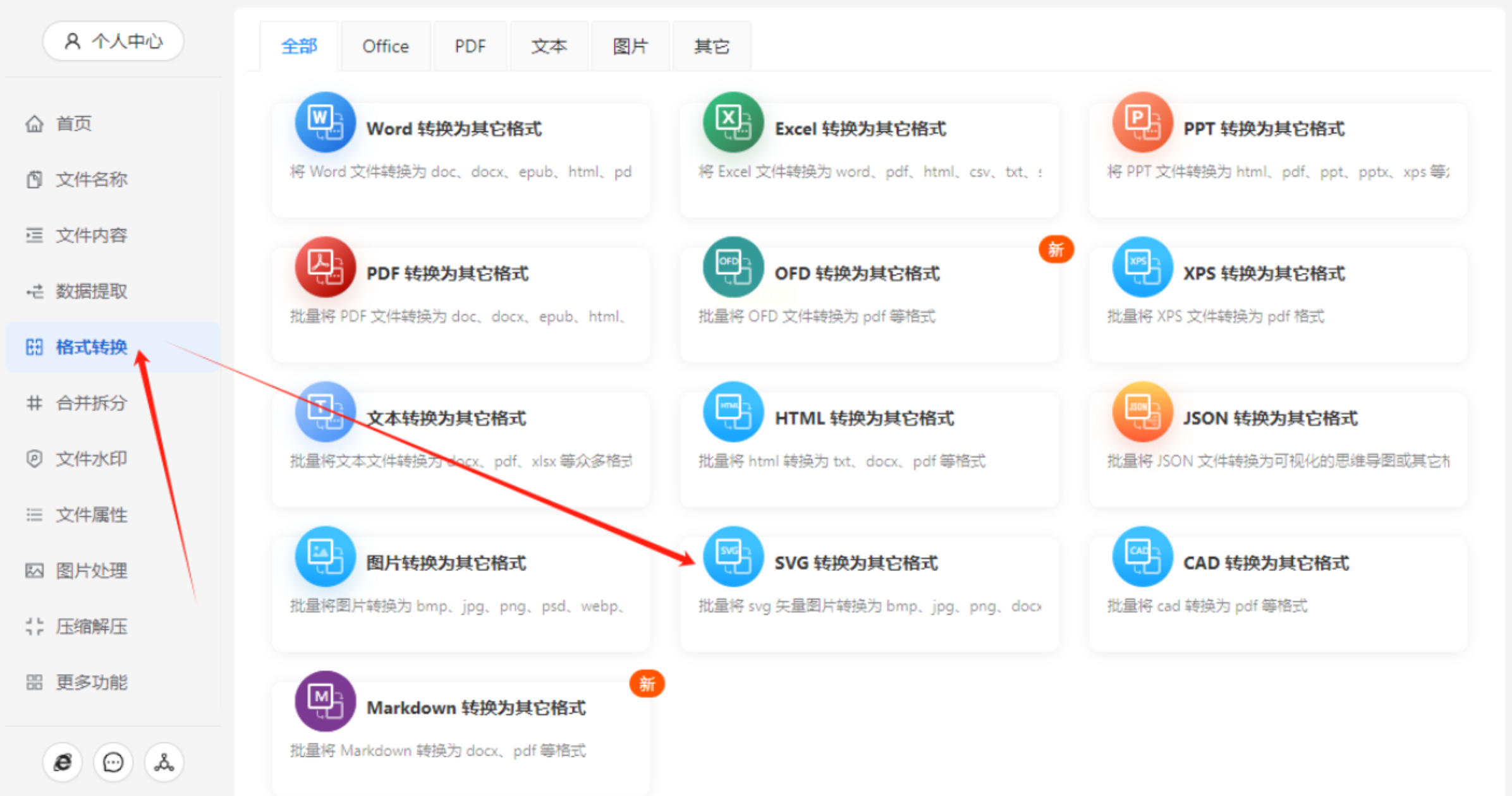
点击“添加文件”或直接拖拽文件到窗口中来导入需要转换的SVG图片。
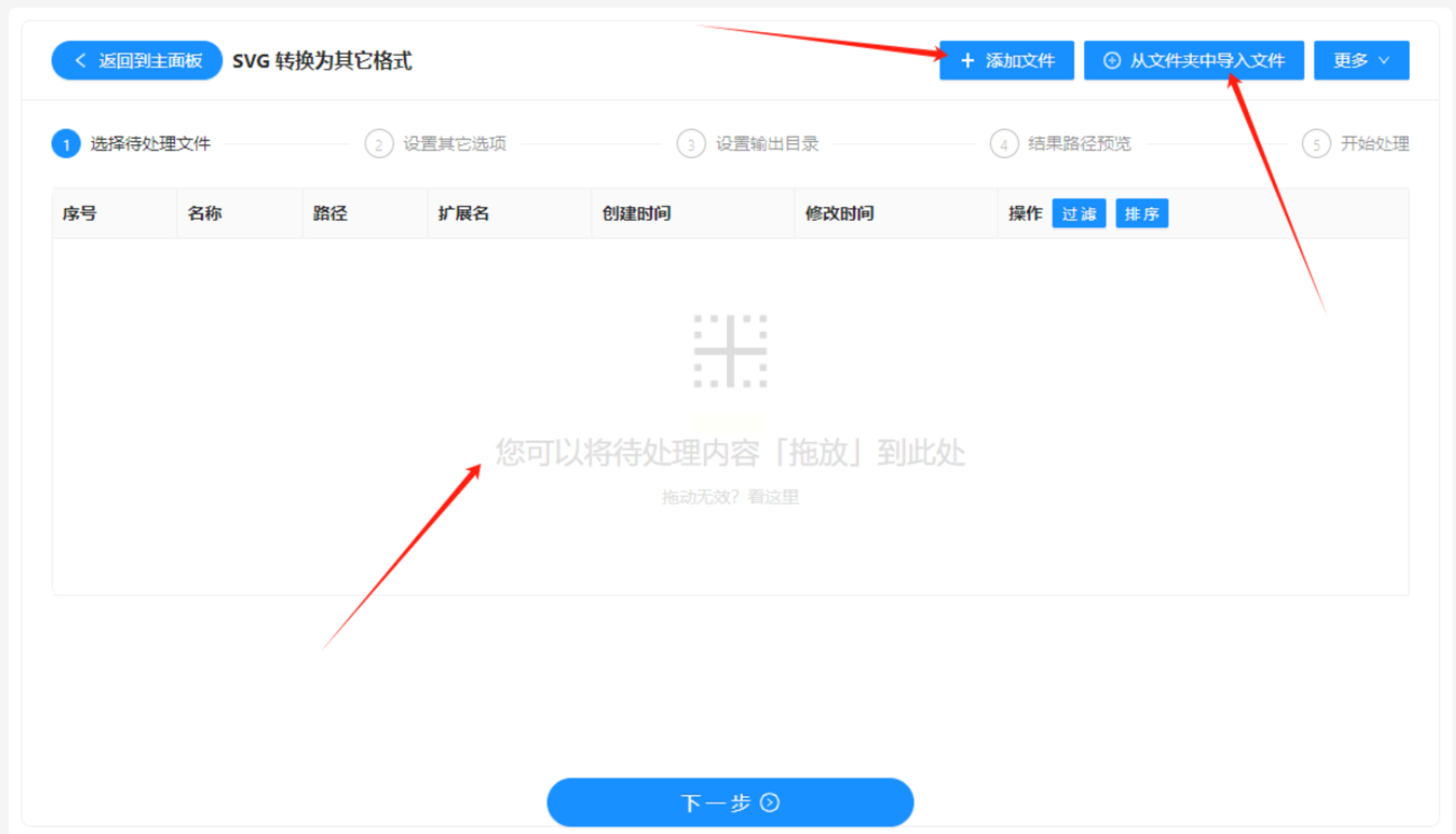
在输出设置中,选择需要转换的格式,这里我们选择PNG。
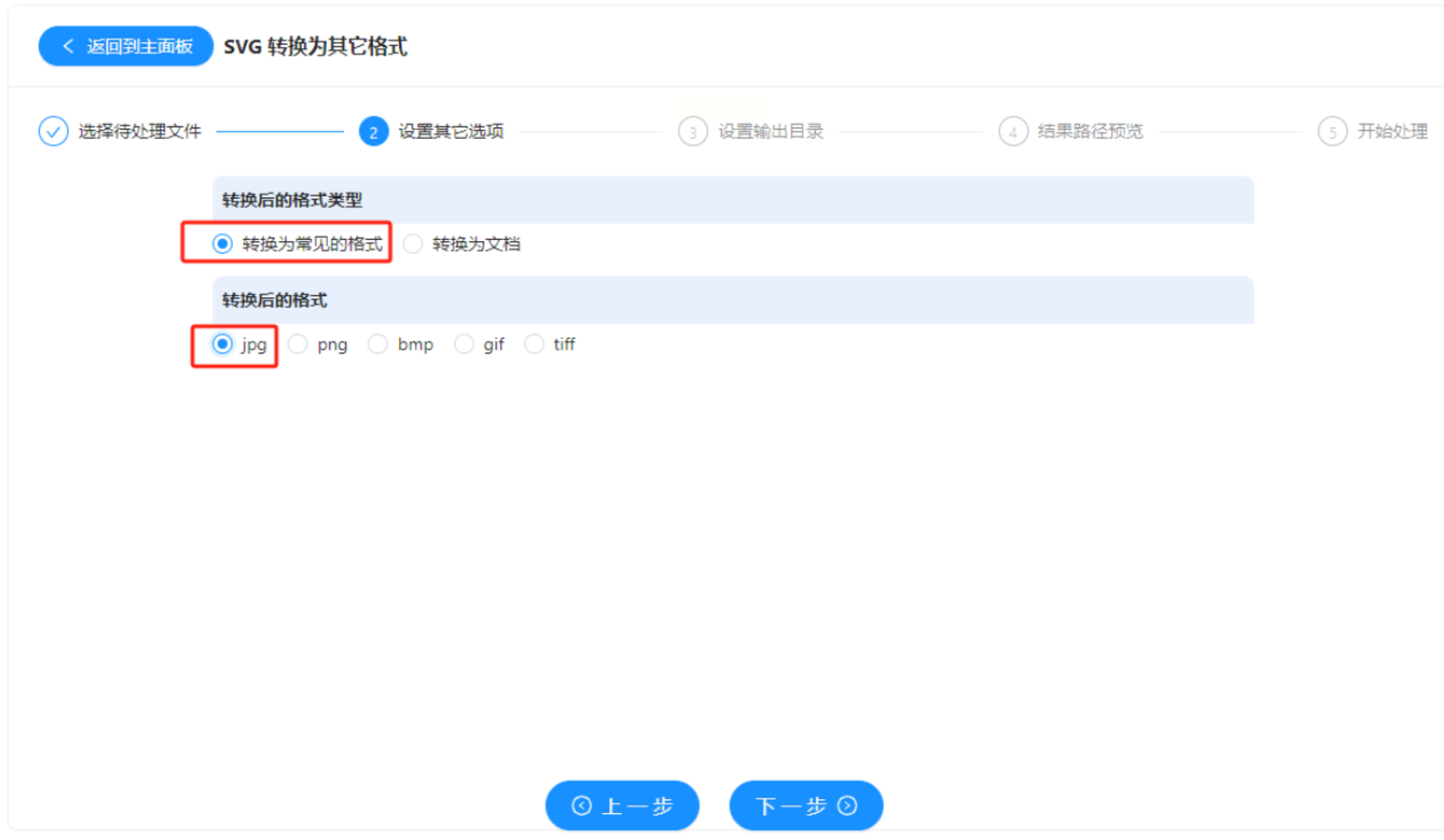
指定输出文件夹的位置后,点击“开始转换”按钮。转换完成后,软件会显示处理结果,方便查看哪些文件转换成功。
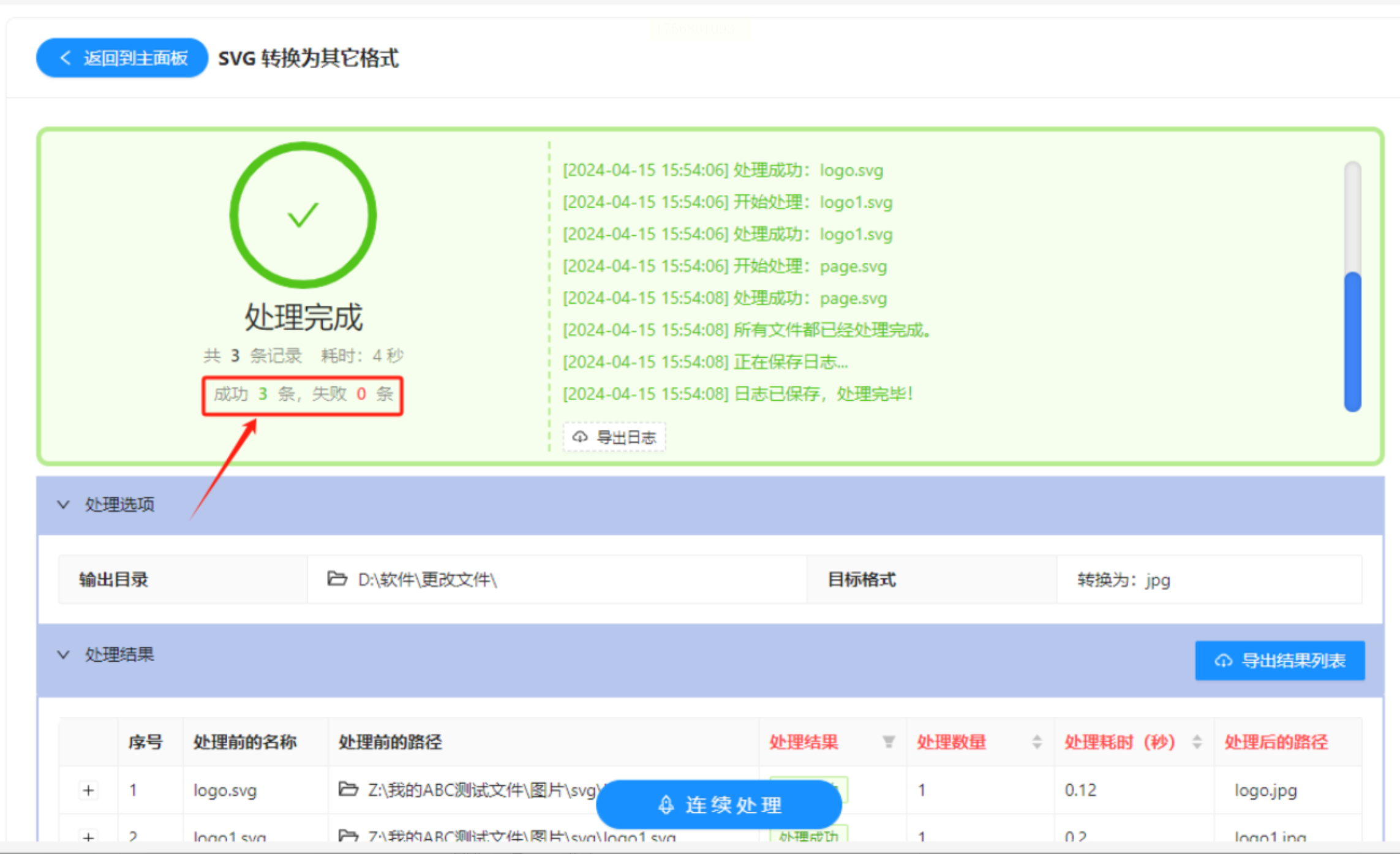
ZAMZAR是一个老牌的在线文件转换平台,支持上千种格式转换。它的界面简洁,操作流程清晰,特别适合不常进行格式转换的用户。
打开网站后,点击“Add Files”按钮上传SVG文件。在“Convert to”下拉菜单中选择PNG格式。输入接收转换文件的邮箱地址(可选),然后点击“Convert”按钮。转换完成后,可以通过邮件链接下载,也可以直接在网站上下载。
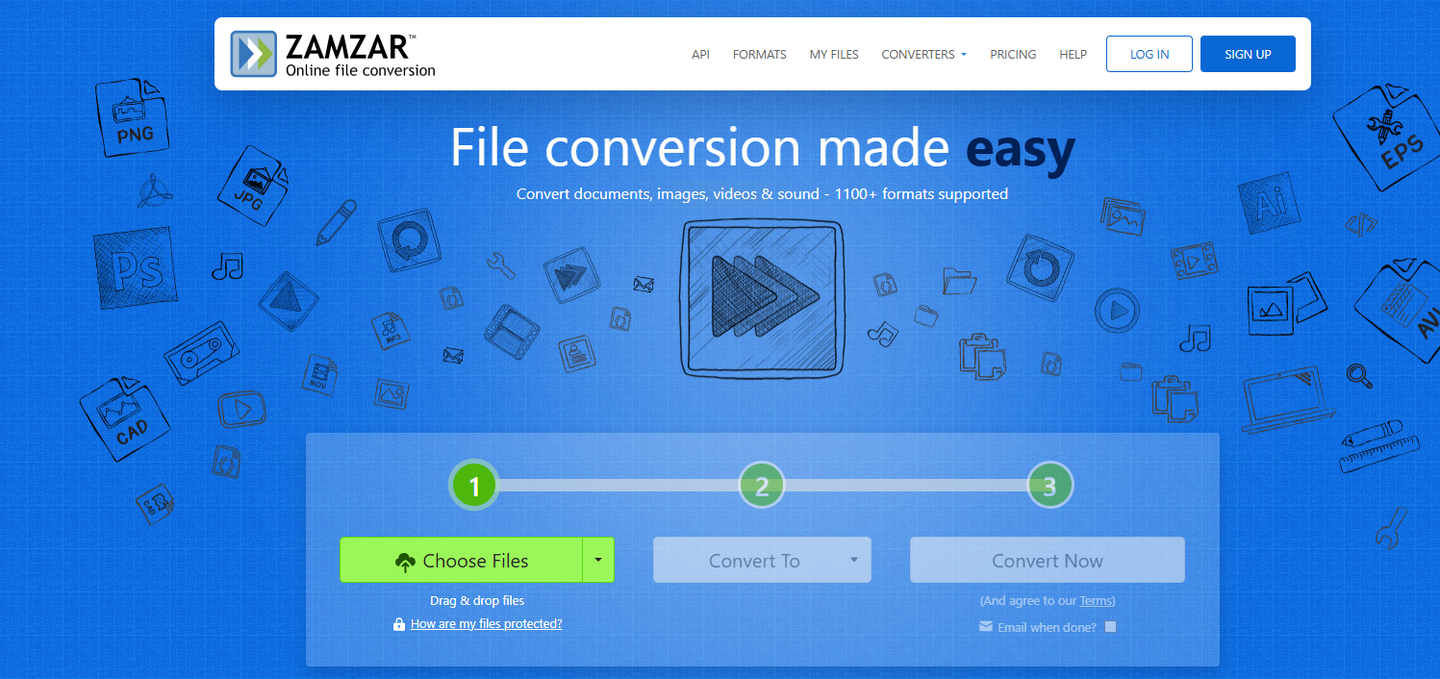
如果你除了格式转换外,还需要对图片进行其他处理,那么综合性图片处理软件可能更适合你。这类软件通常包含格式转换、图片编辑、批量处理等多项功能。
打开软件后,在特色功能模块中选择“格式转换”。添加需要转换的SVG图片,可以单张也可以批量添加。在输出设置中选择PNG格式,点击“开始转换”即可。这类软件的优点是功能全面,一个软件就能满足多种图片处理需求。
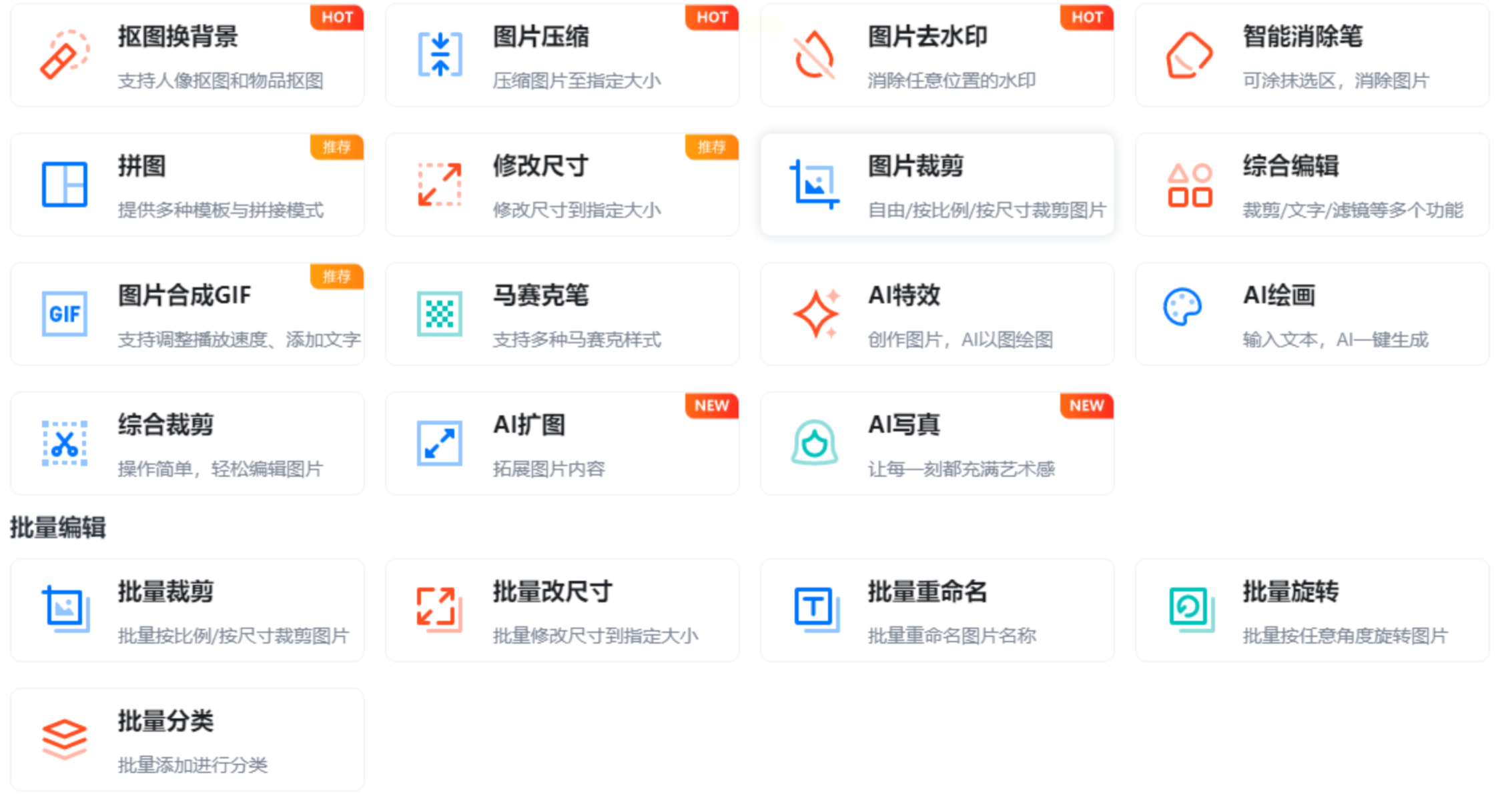
每个方法都有其独特的优势:在线工具方便快捷,适合偶尔使用;专业软件功能强大,适合批量处理;办公软件内置工具则兼顾便利性与实用性。建议根据你的使用频率和处理需求,选择最适合自己的方法。比如只是偶尔转换一两张图片,在线工具就足够了;如果需要经常处理大量图片,那么专业软件会更高效。
希望这些方法能帮你彻底解决SVG转PNG的烦恼!无论是工作还是生活中遇到图片格式问题,都能轻松应对。如果你有其他好用的方法,也欢迎分享出来,让更多人受益!记住,选择工具时不仅要考虑便捷性,还要注意文件的安全性和隐私保护哦。
如果想要深入了解我们的产品,请到 汇帮科技官网 中了解更多产品信息!
没有找到您需要的答案?
不着急,我们有专业的在线客服为您解答!

请扫描客服二维码